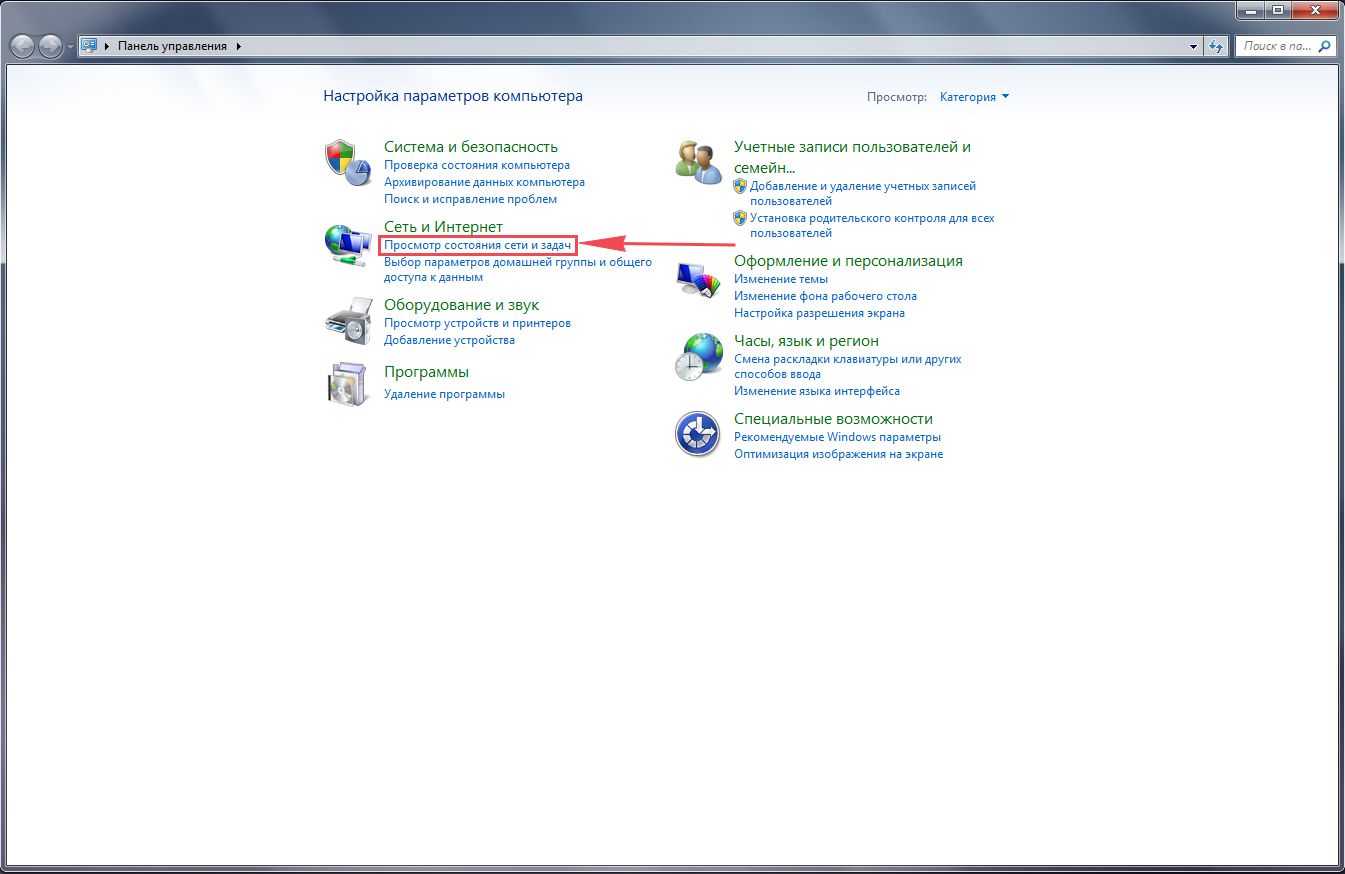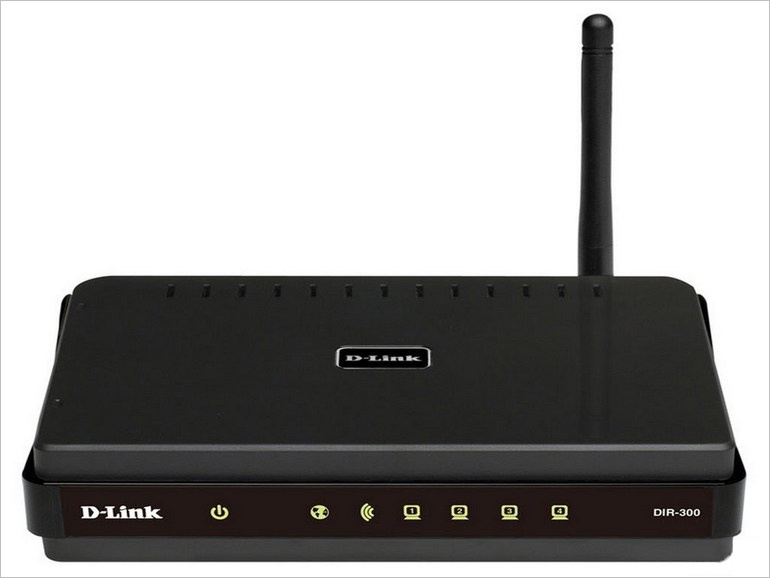Početkom 2016, laboratorija Kaspersky izdala je pouzdan i lagan besplatni antivirus koji štiti vaše računalo od glavnih vrsta prijetnji - Kaspersky Free. Besplatna verzija pruža dovoljnu zaštitu od zlonamjernog softvera većini kućnih korisnika, a razlikuje se od plaćene verzije nedostatkom nekih funkcija:
Tehnička podrška
Zaštita od plaćanja putem Interneta
Roditeljski nadzor
Zaštita od krađe identiteta
Mac i Android zaštita
Kaspersky Freekao i plaćena verzija, provjerava računar i vanjske uređaje, a također automatski provjerava dostupnost paketa za ažuriranje i ažurira se u pozadini. Nakon instalacije antivirus je u potpunosti operativan i u većini slučajeva ne zahtijeva intervenciju korisnika.
Korisničko sučelje je u velikoj mjeri slično sučelju plaćene verzije i razlikuje se samo većom jednostavnošću i nekim minimalizmom:
Glavni prozor programa prikazuje status zaštite računala i tipke za odlazak na komponente Proverite, Ažuriraj itd. Komponente koje nisu dostupne u besplatnoj verziji prikazuju se sa statusom Nije dostupno. U dnu ekrana su gumbi Prilagodba i Podrška. Podrška za besplatnu verziju Kaspersky Free je ograničena i sastoji se od mogućnosti dobivanja informacija o tehničkoj pomoći na web mjestu laboratorija, slanja informacija o problemima sa softverom i linka za odlazak na forum programera programera antivirusnih proizvoda. Korisnicima besplatne verzije nije pružena tehnička podrška putem telefona ili putem obrasca prijave na web mjestu. Takođe se na dnu prozora nalaze tasteri
Lični račun - Idite na svoj lični račun. Nakon instaliranja programa od korisnika se traži da se registrira na web stranici Kaspersky Lab i nakon registracije stvara se lični račun.
Licenca: - informacije o licenci, dodijeljeni ključ, datum aktivacije i broj dana koji su preostali do ukidanja tekućeg softverskog proizvoda. Da biste se prebacili na plaćenu verziju antivirusa, možete pomoću gumba Proširena zaštita.
Načini skeniranja su standardni za većinu antivirusa:

Osim ručnog odabira određene opcije provjere, program pruža mogućnost dodjele rasporeda za brzu i potpunu provjeru. Informacije o izvršenim provjerama i generiranim izvještajima mogu se pregledati prelaskom na Voditelj zadataka
Programske postavke, koje su zadano postavljene nakon instalacije, optimalno su konfigurirane za većinu standardnih konfiguracija. Opće postavke:

Podešavanja Zaštita omogućiti ili onemogućiti pojedine komponente zaštite:

Postavke performansi i mogućnosti testiranja optimizirani su za korištenje standardnog kućnog korisničkog sistema. Ako je potrebno, na primjer, možete onemogućiti antivirus u obavljanju zadataka kada se laptop napaja baterijama ili onemogućiti način igre da nadgleda prikazana upozorenja.
Postavke u odjeljku Neobavezno omogućuju precizno prilagođavanje pojedinih komponenti antivirusa:

Većina dodatnih postavki zahtijeva određeno znanje i razumijevanje onoga što radite, stoga se ne biste trebali posebno zamarati dijelovima koji utječu na obradu mrežnog prometa ili izmjenu tehnologija za liječenje aktivnih infekcija. U većini slučajeva, kao dodatna podešavanja, moguće je koristiti iznimke za programe koji nisu virusi, ali imaju specifično ponašanje tipično za zlonamjerne programe, poput programa za pregled lozinki računa e-pošte. mailpv.exe od NirSoft-a. Iznimke se mogu baciti koristeći Prijetnje i isključenja - Postavite iznimke - Dodaj. Možete dodati iznimke za pojedinačne datoteke i za mape ili logičke pogone. Pored toga, dodavanje programa izuzecima može se izvršiti na prvi zahtev za postupkom po njemu:

U ovom primjeru, kada pokrećete preglednik lozinke za poštu mailpv.exe, antivirus je korisniku zatražio mogućnost:
Izbriši - otkriveni objekt (program mailpv.exe) će biti izbrisana.
Preskoči - program će zanemariti antivirus do svog sljedećeg pokretanja.
Dodaj u iznimke - program će se izvršiti i pri njegovom sljedećem pokretanju zahtjev za akcijom neće biti izvršen.
Usput, činjenica kako su klasificirani programi koji nisu zlonamjerni, ali koriste algoritme korištene u virusima, govori puno o kvaliteti antivirusnog proizvoda. U ovom primjeru alat mailpv.exe je ispravno prepoznat kao softver za upravljanje lozinkama, a ne kao virus ( ne-virus: PSWTool.Win32.MailPassView.vlz), što indirektno ukazuje na visoku kvalitetu ovog antivirusa. Iz praktičnih opažanja, antivirusni programi koji određuju Microsoftove programe upravljanja iz Sysinternals Suite-a ili Nirsoft alata, poput Trojanaca, ne zaslužuju visoku ocjenu, jer ili ne znaju kako ispravno identificirati viruse, ili ih namjerno plaše korisnika kako bi podigli njihovu ocjenu. Ovo je, naravno, isključivo subjektivno mišljenje autora, koji smatra da je lažni alarm jednako štetan kao i nedostatak reakcije na opasnost.
Općenito, besplatni antivirus Kaspersky Free ostavlja vrlo dobar dojam, a očito je da će u bliskoj budućnosti postati lider među besplatnim antivirusnim proizvodima.
U moderno doba tema zaštite vaših uređaja od virusa i zlonamjernog softvera popularnija je nego ikad. Više od 400 miliona korisnika i 270 hiljada organizacija znaju mnogo o zaštiti i povjerenju proizvodima Kaspersky Lab. Pored visokokvalitetnih proizvoda i visokog stepena zaštite, kompanija nudi svojim kupcima upotrebu ličnog računa, što korisnicima otvara široke mogućnosti upravljanja proizvodima kompanije.
Funkcija ličnog računa
Korisnici vašeg ličnog računa mogu daljinski upravljati svim proizvodima kompanije. Štaviše, upravljanje podrazumijeva ne samo nabavu i preuzimanje programa. Vaš lični račun takođe vam omogućava obavljanje radnji poput:
Za registraciju putem svog Facebook naloga, trebate kliknuti na gumb "Create with Facebook". Nakon toga tražit će se autorizacija na profilu društvene mreže i potvrda dozvole za pristup osobnim podacima objavljenim na korisnikovom računu. Da biste dovršili registraciju, kliknite na "Nastavi kao (korisničko ime računa)."
Prilikom registracije s adresom e-pošte, u obrascu trebate navesti adresu e-pošte poštanskog sandučeta i stvoriti lozinku za pristup vašem ličnom računu. Nakon što odredite potrebne podatke i potvrdite suglasnost za unošenje adrese e-pošte, morat ćete kliknuti gumb "Kreiraj račun". Da biste dovršili registraciju, samo trebate provjeriti poštu, otvoriti pismo iz Kaspersky Lab-a i kliknuti na navedeni link kako biste potvrdili registraciju.
Autorizacija na vašem Kaspersky računu
Prijava se vrši putem portala Moj Kaspersky. Za autorizaciju ćete morati kliknuti na gumb za prijavu. Daljnji postupci ovisit će o početno odabranom načinu registracije u sustavu.
Dakle, ako je registracija izvršena pomoću Facebookovog računa, tada za ulazak u sustav pritisnite gumb za prijavu putem društvene mreže. A u slučaju da je prvobitno odabran način registracije određivanjem adrese e-pošte, onda će se moći prijaviti navođenjem adrese e-pošte i lozinke u poljima obrasca. Određujući ove podatke, potrebno je kliknuti na dugme „Prijava“.

Podrška za klijente putem ureda
Ako kupci imaju bilo kakvih pitanja o korištenju proizvoda Kaspersky Lab ili imaju bilo kakvih tehničkih problema, uvijek se mogu obratiti tehničkoj podršci. Pitanje možete postaviti direktno na računu. Da biste to učinili, morate ići u odjeljak "Podrška".
Prije nego što pošalje žalbu, kompanija predlaže korištenje baze znanja, moje pomoći Kaspersky i foruma. U slučaju da se problem ne može riješiti korištenjem predloženih izvora, kliknite na vezu „Tehnička podrška“. Da biste stvorili zahtjev, morat ćete izvršiti sljedeće korake:
- Odaberite operativni sistem;
- Odaberite program;
- Navedite verziju programa;
- Navedite verziju operativnog sistema;
- Odaberite vrstu zahtjeva;
- Odrediti podtip zahtjeva;
- Opišite sam razlog žalbe;
- Ako je potrebno, priložite datoteke;
- Pošaljite zahtev
Kako onemogućiti Kaspersky račun?
Korisnicima se pruža mogućnost brisanja računa na portalu Moj Kaspersky. Istovremeno, zajedno s računom, s portala se brišu sve informacije povezane s njim (podaci o programima, uređajima, licencama, povijesti narudžbe, automatska pretplata). Da biste onemogućili svoj lični račun, morat ćete izvršiti sljedeće korake:
- Kliknite vezu s adresom e-pošte;
- U skočnom meniju odaberite "Podešavanja računa";
- Proširite predloženi meni klikom na "Više";
- Idite na odjeljak "Izbriši račun";
- Kliknite na gumb „Delete“ (Izbriši).
- Potvrdite rad klikom na link naveden u e-pošti kompanije do adrese poštanskog sandučeta.
Sigurnost i politika privatnosti
Kaspersky Lab se specijalizirao za zaštitu ličnih podataka kupaca i jamči potpunu sigurnost korištenja vašeg ličnog računa. Ali ipak biste trebali pridržavati nekih jednostavnih sigurnosnih pravila kada koristite uslugu. Ova pravila uključuju:
- Osobni podaci za ulazak na račun ne podliježu trećim osobama;
- Ulazak u ured može se izvršiti samo putem portala Moj Kaspersky;
- Preporučuje se upotreba samo licenciranih verzija proizvoda instaliranih iz službenih izvora.
Sada skoro svi imaju laptop i pametni telefon, a mnogi imaju i tablet. Naravno, uz toliko obilje gadgeta, želim biti siguran u sigurnost svakog od dostupnih uređaja.
1. Registrirajte se
Unesite svoje podatke i kliknite na gumb Kreirajte.

Da biste dobili pristup svim funkcijama portala, aktivirajte svoj račun klikom na vezu u poštanskom sandučiću e-pošte.

Unesite lozinku na portalu i kliknite Aktivirajte se i prijavite se:

Odaberite zemlju i jezik (budite oprezni u ovom koraku, jer ubuduće nećete moći promijeniti jezik) i kliknite Gotovo:

Dobrodošli u Moj Kaspersky!
2. Priključite svoj uređaj na Moj Kaspersky
Na primjer, na kućnom računaru imate instaliran Kaspersky Internet Security. U glavnom prozoru kliknite na vezu "Moj profil":

Sada svoj uređaj možete vidjeti na portalu.
3. Upravljajte zaštitom uređaja
Ako imate sigurnost na više uređaja, možete daljinski pokrenuti ažuriranje ili provjeriti za sve uređaje istovremeno. Da biste to učinili, obeleživač Uređaji kliknite na odgovarajuće tipke na vrhu prozora:

Ako je na vašem Android uređaju instalirana zaštita, ako je izgubljen, možete daljinski zaključati uređaj, odrediti njegovu lokaciju, pokrenuti sirenu ili izbrisati podatke. Da biste to učinili, kliknite na dugme Zaključavanje, brisanje itd. u području ovog uređaja i idite na oznaku Ako se uređaj izgubi:


Odaberite željeni zadatak.
4. Dodajte licence
Ako ste proizvod već aktivirali i uređaj povezali s portalom, tada će se dodati i sama licenca. Na oznaku Licence Možete sami dodati kodove za aktiviranje i vezati ih za određeni uređaj.

5. Isprobajte novu uslugu Kaspersky Safe Kids.
Na oznaku Deca Ponudit će vam se da koristite beta verziju Kaspersky Safe Kids, programa koji će vam pomoći da zaštitite svoju djecu od opasnosti na Internetu, kao i da primate obavijesti o postupcima djeteta i njegovoj lokaciji na vašem pametnom telefonu.

Kaspersky Lab jedna je od najvećih kompanija koja razvija antivirusni softver. Službena web stranica Laboratorija ne samo da vam omogućuje preuzimanje distribucija, uključujući besplatnu testnu verziju, već nudi i korištenje dodatnih usluga, kupnju markiranih proizvoda i komunikaciju na forumu. Kompanija aktivno promovira uslugu Kaspersky Dashboard izgrađenu na sinhronizaciji podataka, pozivajući svoje korisnike da se registriraju na portalu My Kaspersky. Nakon što ste dobili račun, možete daljinski upravljati svojim elektroničkim uređajima koji su zaštićeni antivirusom.
Osobine ličnog računa
Bez obzira na to što upotreba usluge nije obavezna, korisnici koji pristanu na stvaranje osobnog računa Kaspersky dobijaju niz privilegija. Račun u sistemu daje pravo na:
- Daljinski, u formatu „na jednom ekranu“, pratite status zaštite uređaja koji koriste Laboratorijski antivirus, unesite promjene u zaštitnim postavkama svakog od uređaja.
- Saznajte koliko je vremena ostalo prije isteka licence.
- Sigurno je spremanje lozinki koje se koriste na web lokacijama pomoću glavne lozinke.
- Imati udaljeni pristup svojim uređajima putem sinhronizacije podataka.
- Pojasnite uvjete licence.
- Kupite proizvode laboratorija u internetskoj trgovini.
- Blokirajte osobne podatke na ukradenom mobilnom uređaju, saznajte njegovu lokaciju i dobiti fotografiju svog trenutnog vlasnika.
- Pogledajte lokaciju djeteta kada koristite antivirus na svom telefonu.
- Pratite listu lokacija koje dete posećuje.
- Potražite savjet od stručnjaka grupe za tehničku podršku.
Registracija i prijava
Do portala Moj Kaspersky možete doći ili putem službene web stranice Kaspersky ili putem izravne veze s agentom instaliranim na računalu.

Registrant pristaje na Izjavu o privatnosti. Kada koristite adresu e-pošte, kreira se račun nakon provjere aktivnosti poštanskog sandučeta. Ako se vrijeme potvrde ne dogodi u vremenu koje sistem dodijeli, registracija se otkazuje.
Prelazak sa glavne stranice portala na lični račun Kasperskog vrši se klikom na dugme „Prijava“, nakon čega slijede podaci o registraciji - e-pošta i lozinka ili aktiviranjem Facebook dugmeta.